今天带来5款正经的浏览器必备插件吧,有了他们提升浏览器使用体验提高操作效率将不在话下!
PS:这几款插件适应于基于Chromium内核的浏览器,如:Chrom、Edge、360极速、搜狗等。
目录
1.AdGuard 广告过滤
2.CrxMouse 鼠标手势
3.OneTab 标签页合并
4.SuperCopy 解除复制限制
5.搜图助手
6.插件安装
AdGuard 广告过滤
AdGuard 是一款广告拦截插件,用以对抗各式广告与弹窗。可以过滤绝大部分常见网站的广告。例如视频广告,插播广告和浮动广告。从而实现加速页面载入,节省带宽。
插件本身带有拦截规则应对大多数网站,但更偏向于国外的网站,应对国内常用网站的附加规则也放在下载链接里了,分别点击AdGuard设置→用户过滤器→导入 然后选择规则文件就可以了。
https://gitee.com/halflife/list/raw/master/ad.txt
上面链接这里可以获取最新版拦截规则,打开后将全部文字复制进去就行了。
emmm ,看下效果吧!


CrxMouse 鼠标手势
CrxMouse确实带给了小编触手可及的浏览器使用体验提升,小编也是极力想将这个插件推荐给大家。
CrxMouse支持浏览器中的50多种操作手势化,也自带了一些热门手势,比如你想保存一张图片或复制一段文字只需要将他们选中后向下拖动便可以完成,还有前进、后退、滚动到顶部底部、将一个网址在新标签页中打开等操作,或许他们本身并不复杂,但是把他们都变成更简单的一个手势会不会更好。
具体使用方法这里就不多说了,安装完插件后会有一个简单的小游戏教程,在设置左下角那里也可以进入,可以让大家更快的熟悉这个插件。

OneTab 标签页合并
你是否遇到过打开很多很多标签页的情况,很乱但是又不能关,这时候不仅会使浏览器占用大量内存,而且标签名称都被挤没了查找起来也非常困难。当你有了OneTab就不一样了,它可以节省高达95%的内存,并减轻标签页混乱现象。
当发现自己有太多的标签页时,单击OneTab图标,将所有标签页转换成一个列表。当您需要再次访问这些标签页时,可以单独或全部恢复它们。

SuperCopy 解除复制限制
SuperCopy其实很简单,点击插件图标可以一键解除网页的禁止右键、禁止选择、禁止复制、禁止粘贴等问题。
并且具有记忆功能,下次打开相同页面自动破解禁止复制。具有联想功能,打开同站点其他页面自动破解禁止复制。注:这个会造成鼠标手势不能正常使用,不使用的时候可以关闭插件,需要的时候再打开就行了。
遇到不能复制的页面,点击下图红框里的图标就可以复制了。

搜图助手
搜图助手是一款支持多引擎搜索相似图片的浏览器插件,集成了google,百度,yandex,bing等搜索引擎,支持淘宝,1688,alibaba电商网站以图搜商品。在浏览网页时遇到想要搜索的图片,这时我们只需对着图片点击右键选择搜图助手就可以直接以图搜图了,不用来回切换搜索引擎也不必将图片下载到本地,大大提高搜图效率。

插件安装
小编这里介绍Chrom与Edge浏览器插件安装方法。下载压缩文件内有crx后缀与rar后缀的插件文件,对应两种安装方法;
方法一:打开开发人员模式后将crx拖拽到插件扩展页面。
方法二:将crx文件后缀改为rar解压后拖拽到插件拓展页面。
Adguard 解锁了功能所以只能通过第二种方法来使用,方法二也可以应对方法一失败的情况,下面详细说明。

1.打开开发人员模式
Chrome浏览器:点击浏览器右上角的三个竖点,

然后选择“设置”→“扩展程序”,然后打开右上角的“开发者模式”。

Edge浏览器:点击浏览器右上角的三个横点,
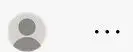
然后点击“扩展”,打开位于左下角的“开发人员模式”

2.安装插件
方法一:直接将crx文件拖拽到上一步打开的“扩展/扩展程序”页面,然后点击“添加扩展程序”。

方法二:将crx文件后缀改为rar,将解压完的文件夹直接拖拽到“扩展/扩展程序”页面中。

之后可能会提示你关闭开发模式什么的,点击提示上的关闭,他会关了一些插件,到扩展页面上再打开插件就不会有提示了~
软件获取
链接容易失效,可以在公众号后台回复【1209】获取链接
文章来自公众号:U9软件宝库